本篇内容主要讲解“怎么利用Python和OpenCV对图像进行加水印”,感兴趣的朋友不妨来看看。本文介绍的方法操作简单快捷,实用性强。下面就让小编来带大家学习“怎么利用Python和OpenCV对图像进行加水印”吧!
在本文中,我将带着大家使用 Python 和 OpenCV 对图像进行加水印。水印有意在图像上留下文本/标志,很多博主会使用水印来保护图像的版权。使用水印我们可以确保图像的所有者是在图像上印制水印的人。
水印前的图片:
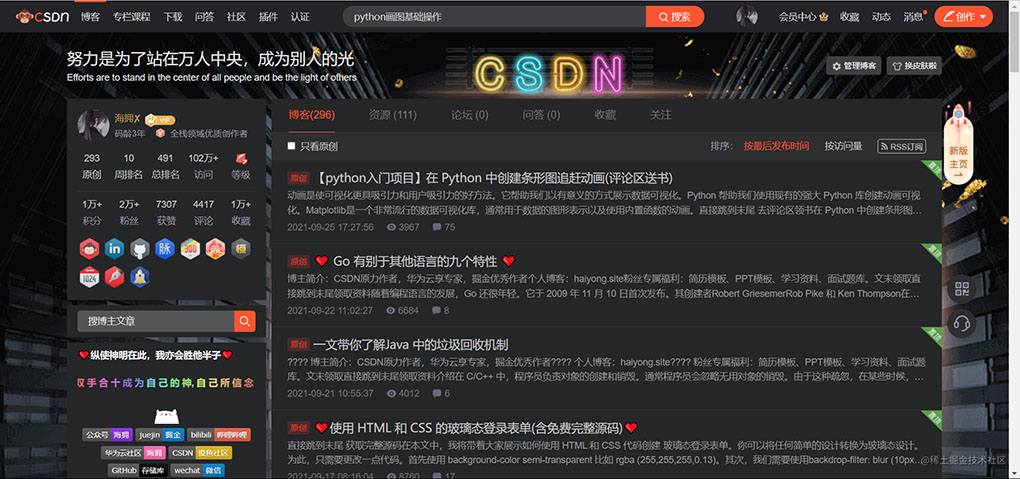
logo.png:
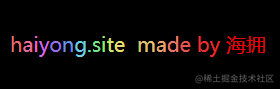
# 使用 OpenCV 导入 cv2 的水印图像
import cv2
# 导入我们将要使用的logo
logo = cv2.imread("logo.png")
# 导入我们要应用水印的图像
img = cv2.imread("haiyong.png")计算两个图像的高度和宽度,并将它们保存到其他变量中。我们需要计算宽度和高度,因为我们要将水印放置在图像上的某个位置,为此,我们只需要知道徽标和图像的正确宽度和高度。
# 计算logo的尺寸高度和宽度 h_logo, w_logo, _ = logo.shape # 图像的高度和宽度 h_img, w_img, _ = img.shape
在这里,我们使用了OpenCV 中的shape函数,它返回图像的高度和宽度的元组。
现在,我们将计算图像中心的坐标,因为我要将水印放置在图像的中心,你们也可以选择其他位置。
# 计算中心计算中心的坐标,我们将在其中放置水印 center_y = int(h_img/2) center_x = int(w_img/2) # 从上、下、右、左计算 top_y = center_y - int(h_logo/2) bottom_y = top_y + h_logo right_x = left_x + w_logo left_x = center_x - int(w_logo/2)
要为图像添加水印,我们将使用 OpenCV 中的 addWeighted 函数。首先,我们将提供要放置水印的目的地,然后将该目的地传递给带有图像和徽标的 addWeighted 函数。
语法: cv2.addWeighted(source1, alpha, source2, beta, gamma)
在我们的例子中,source1 是我们想要放置logo的图像,alpha 是logo的不透明度,source2 是logo本身,我们将相应地设置 beta为1,不透明度的 alpha 和 gamma分别为 1 和 0。
# 给图片添加水印 destination = img[top_y:bottom_y, left_x:right_x] result = cv2.addWeighted(destination, 1, logo, 1, 0)
之后,我们只是显示结果并保存输出。为了显示我们使用imshow 函数的输出并写入/保存图像,我们在两个函数中都使用imwrite 函数,首先我们必须提供文件名作为参数,然后是文件本身。cv2.waitKey(0) 用于等待直到用户按下 Esc 键,之后 cv2.destroyAllWindows 函数将关闭窗口。
# displaying and saving image
img[top_y:bottom_y, left_x:right_x] = result
cv2.imwrite("watermarked.jpg", img)
cv2.imshow("Watermarked Image", img)
cv2.waitKey(0)
cv2.destroyAllWindows()? 下面是完整的实现:
# 使用 OpenCV 导入 cv2 的水印图像
import cv2
# 导入我们将要使用的logo
logo = cv2.imread("logo.png")
# 导入我们要应用水印的图像
img = cv2.imread("haiyong.png")
# 计算logo的尺寸高度和宽度
h_logo, w_logo, _ = logo.shape
# 图像的高度和宽度
h_img, w_img, _ = img.shape
# 计算中心计算中心的坐标,我们将在其中放置水印
center_y = int(h_img/2)
center_x = int(w_img/2)
# 从上、下、右、左计算
top_y = center_y - int(h_logo/2)
left_x = center_x - int(w_logo/2)
bottom_y = top_y + h_logo
right_x = left_x + w_logo
# 给图片添加水印
destination = img[top_y:bottom_y, left_x:right_x]
result = cv2.addWeighted(destination, 1, logo, 1, 0)
# 显示和保存图像
img[top_y:bottom_y, left_x:right_x] = result
cv2.imwrite("watermarked.jpg", img)
cv2.imshow("Watermarked Image", img)
cv2.waitKey(0)
cv2.destroyAllWindows()输出:
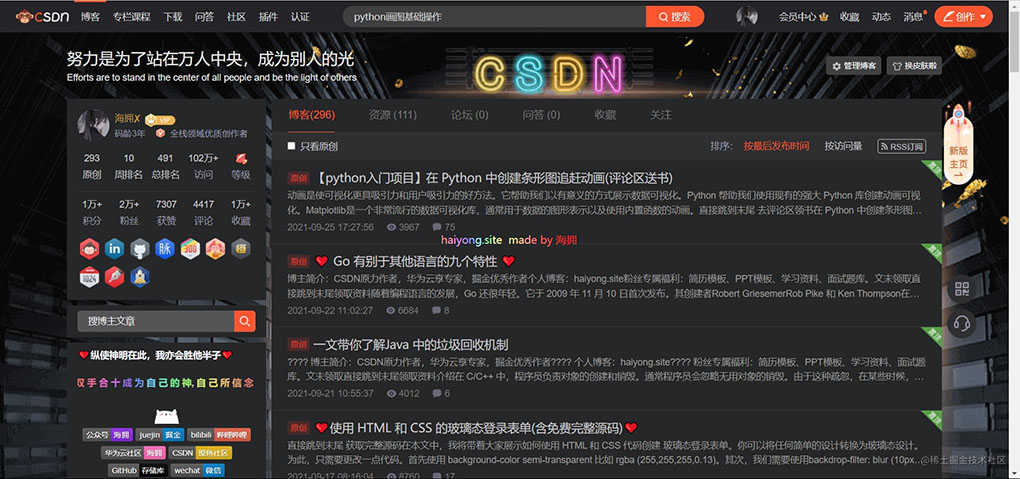
到此,相信大家对“怎么利用Python和OpenCV对图像进行加水印”有了更深的了解,不妨来实际操作一番吧!这里是亿速云网站,更多相关内容可以进入相关频道进行查询,关注我们,继续学习!
免责声明:本站发布的内容(图片、视频和文字)以原创、转载和分享为主,文章观点不代表本网站立场,如果涉及侵权请联系站长邮箱:is@yisu.com进行举报,并提供相关证据,一经查实,将立刻删除涉嫌侵权内容。